您可以使用测试克隆在 Compute Engine 上试用迁移后的虚拟机,然后再将其投入生产。当您创建测试克隆时,Migrate for Compute Engine 会从来源平台克隆虚拟机,然后将克隆移至 Compute Engine 进行测试。
限制
测试克隆存在以下限制:
- 在目标位置所做的更改不会保存回来源平台。
- 每个虚拟机一次只能有一个测试克隆。
- 如果来源平台是 Azure,您必须在使用测试克隆操作之前停止来源虚拟机。在此期间,Migrate for Compute Engine 会截取虚拟机的快照。测试克隆运行后,您可以重新启动来源虚拟机。
- 如果来源虚拟机是 Azure 或 AWS,您只能使用 Migrate for Compute Engine Manager 波次创建测试克隆。
准备工作
- 您必须设置 Cloud Extensions 才能创建测试克隆。
创建测试克隆
您可以通过以下方式创建测试克隆:
- 通过 Migrate for Compute Engine Manager 中的波次。
- 通过 VMware vCenter 中的命令(安装 vSphere vCenter 插件后)。
使用 Migrate for Compute Engine Manager 创建测试克隆
使用 Migrate for Compute Engine Manager 时,您可以通过具有有效 Runbook 的迁移波次运行测试克隆。Runbook 是要迁移的虚拟机列表。
下载 Runbook CSV,其中包含要作为测试克隆迁移的虚拟机。
对 Runbook CSV 进行必要的修改,以便从中创建有效的波次。
从您下载的 Runbook 生成有效的波次。
在 Migrate for Compute Engine Manager 中,在波次 (Waves) 标签页上选择您的波次。
点击操作 > 新建作业 (Action > New Job)。
在新建作业 (New Job) 对话框中,从下拉菜单中选择测试克隆 (Test Clone)。
点击开始 (Start),开始创建测试克隆。
如需详细了解此过程,请参阅创建作业页面。
使用 VMware vCenter 创建测试克隆
当来源平台为 VMware 时,您可以使用 vCenter 界面创建测试克隆。
- 打开 vSphere Web 客户端,然后选择所需的虚拟机。
- 右键点击该虚拟机,然后选择 Migrate for Google Compute Engine 操作 > 测试克隆 (Migrate for Google Compute Engine Operations > Test Clone)。
- 从下拉菜单中选择 Cloud Extensions 扩展。
- 在 Cloud Extensions 扩展屏幕上,根据需要命名测试克隆虚拟机,然后点击下一步 (Next)。您会看到云实例屏幕。
此屏幕会显示合理容量建议。
确定要使用的实例后,从实例类型下拉列表中选择该实例。
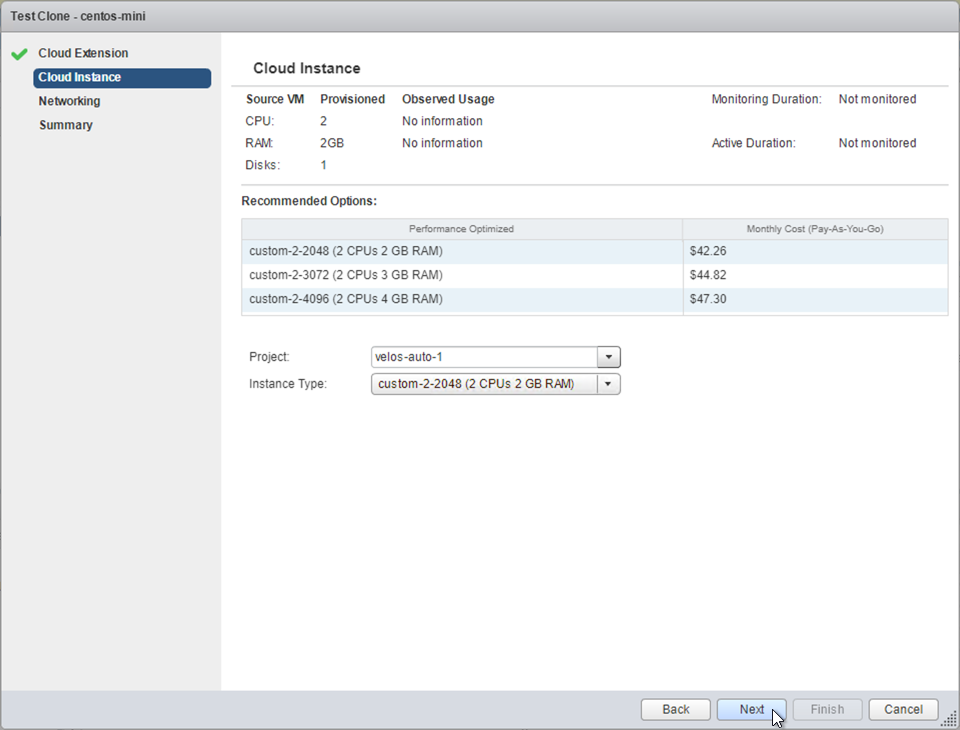
点击下一步。您将会看到出现网络屏幕。
从下拉菜单中选择所需的子网。
在以英文逗号分隔的列表中输入所需的网络标记。网络标记用于将实例分配给特定的防火墙规则和网络路由。例如,如果有多个虚拟机实例为网站提供服务,请标记这些实例,然后使用该标记应用允许进行 HTTP 访问的防火墙规则。
从下拉菜单中选择实例服务账号(可选)。
从配置专用 IP (Configure Private IP) 下拉列表中选择动态或静态 IP 地址:
- 选择自动以自动为子网分配可用地址,或
- 选择静态以输入预留的静态 IP 地址。若要创建静态 IP 地址,请参阅预留静态内部 IP 地址的 Compute Engine 指南。
从边缘节点下拉列表中选择 Cloud Extensions 扩展中用于处理迁移的主节点。
选择是否要为此测试克隆提供外部 IP。如果是,您可以使用临时 IP 地址或输入在 Google Cloud 控制台中创建的外部 IP 地址。
点击 Next(下一步)。您将会看到出现摘要屏幕。
查看摘要信息,然后点击完成 (Finish)。
